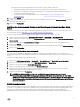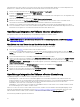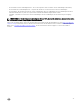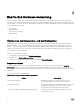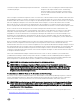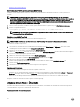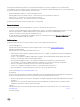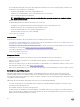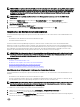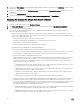Users Guide
• Einrichten eines OMSA-Trap-Ziels
Bereitstellen eines OMSA-Agenten auf einem ESXi-System
Installieren Sie den OMSA VIB auf einem ESXi-System, um eine Bestandsliste und Alarminformationen von den Systemen zu
erstellen.
ANMERKUNG: OpenManage-Agenten sind auf Dell-Hosts vor den Dell PowerEdge-Servern der 12. Generation
erforderlich. Installieren Sie OMSA unter Verwendung von OpenManage Integration for VMware vCenter oder installieren
Sie es manuell auf Hosts, bevor Sie die OpenManage Integration for VMware vCenter installieren. Details über die
manuelle Installation der Agenten nden Sie unter http://en.community.dell.com/techcenter/systems-management/w/
wiki/1760.openmanage-server-administrator-omsa.aspx.
1. Falls noch nicht geschehen, installieren Sie das vSphere-Befehlszeilentool (vSphere CLI) von http://www.vmware.com.
2. Geben Sie folgenden Befehl ein:
Vihostupdate.pl -server <IP Address of ESXi host> -i -b <OMSA version X.X>
ANMERKUNG: Die Installation von OMSA kann einige Minuten dauern. Dieser Befehl erfordert einen Neustart des
Hosts nach Abschluss der Installation.
Einrichten eines OMSA-Trap-Ziels
Auf allen Servern der 11. Generation von Hosts muss OMSA konguriert sein.
ANMERKUNG: OMSA ist nur auf Dell-Servern vor Dell PowerEdge-Servern der 12. Generation erforderlich.
So richten Sie ein OMSA-Trap-Ziel ein:
1. Verwenden Sie entweder den Link zur OMSA-Benutzeroberäche unter Einstellungen → Allgemein, oder rufen Sie den
OSMA-Agenten in einem Webbrowser auf (https://<HostIP>:1311/).
2. Melden Sie sich an und wählen Sie die Registerkarte Alarmverwaltung.
3. Wählen Sie Alarm-Aktionen und stellen Sie sicher, dass die Option Broadcast-Nachricht für alle zu überwachenden Ereignisse
gesetzt ist, so dass die Ereignisse gesendet werden.
4. Wählen Sie oben auf der Registerkarte die Option Plattform-Ereignisse.
5. Klicken Sie auf die graue Schaltäche Ziele kongurieren und dann auf den Link Ziel.
6. Aktivieren Sie das Kontrollkästchen Ziel aktivieren.
7. Geben Sie die OpenManage Integration for VMware vCenter Geräte-IP-Adresse in das Feld Ziel-IP-Adresse ein.
8. Klicken Sie auf Änderungen anwenden.
9. Wiederholen Sie die Schritte 1 bis 8, um weitere Ereignisse zu kongurieren.
Anzeigen von Ereignissen
Führen Sie zum Anzeigen von Ereignissen einen der folgenden Schritte aus:
• Navigieren Sie zur virtuellen Maschine und klicken Sie mit der rechten Maustaste, um die Registerkarte vCenter → Tasks und
Ereignisse anzuzeigen. Klicken Sie dann auf Ereignisse, um die ausgewählte Ereignisebene anzuzeigen.
• Klicken Sie auf den übergeordneten Knoten (Cluster oder Datacenter) des Hosts oder des Root-Ordners des vCenter.
Ereignisse werden nur für die Knoten in der vSphere-Struktur angezeigt.
vSphere-Client Host – Übersicht
Die Übersicht enthält Informationen zu wichtigen Hostserver-Attributen, einschließlich des Zustands der einzelnen Komponenten
sowie Identikations-, Hypervisor- und Firmware-Informationen.
Funktionszustand der Hardwarekomponente
36